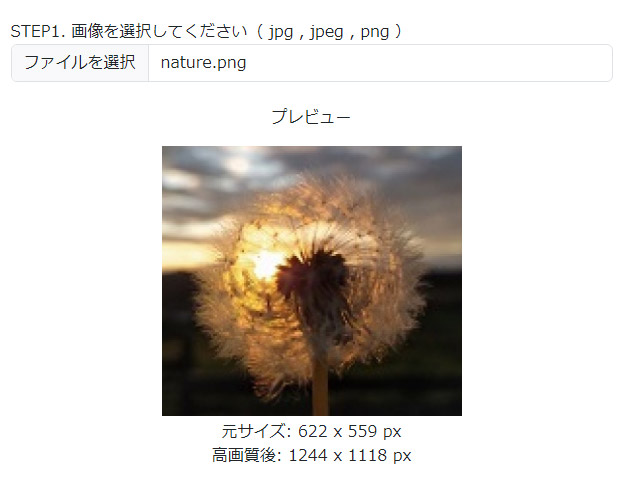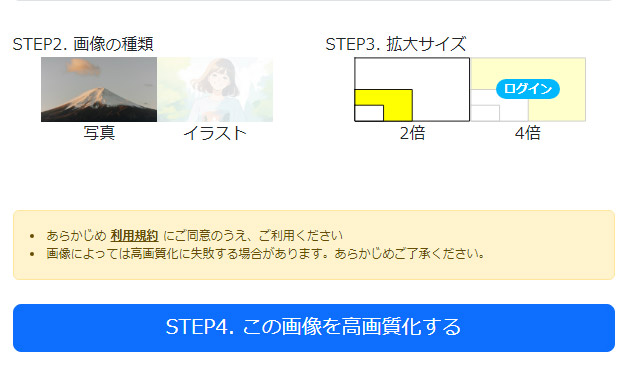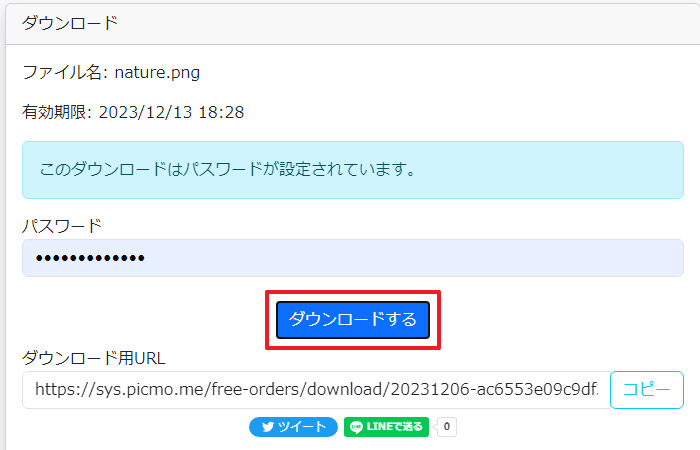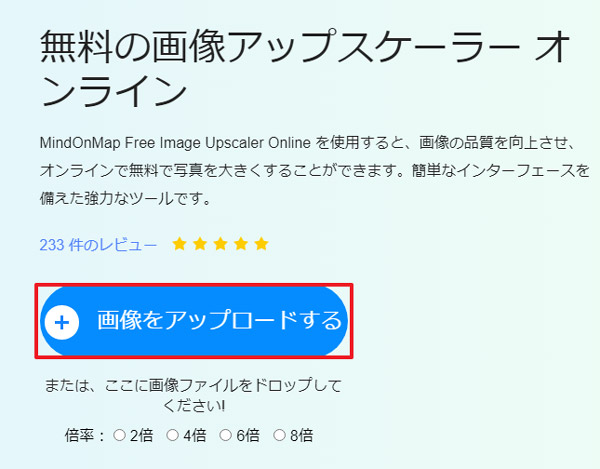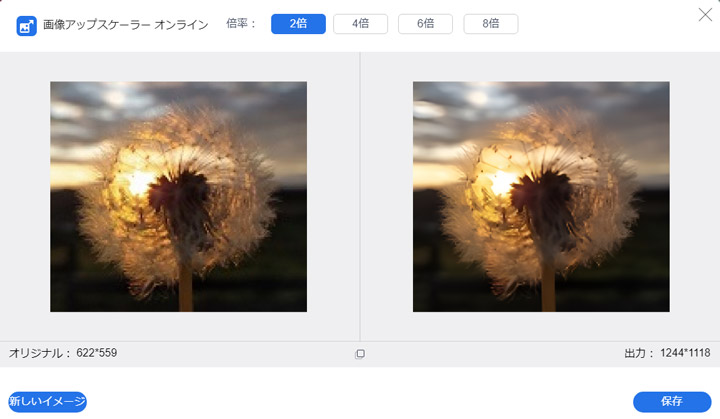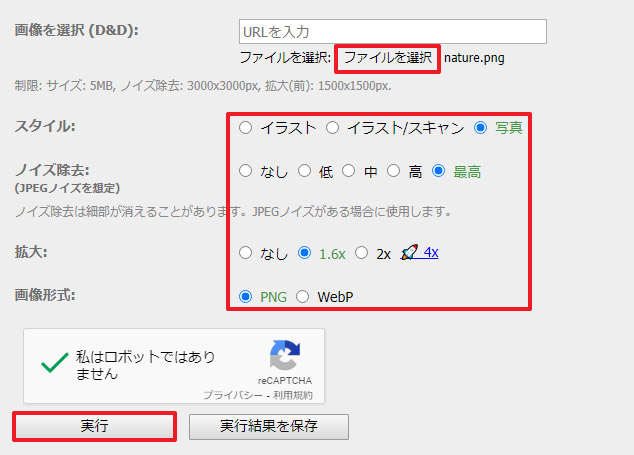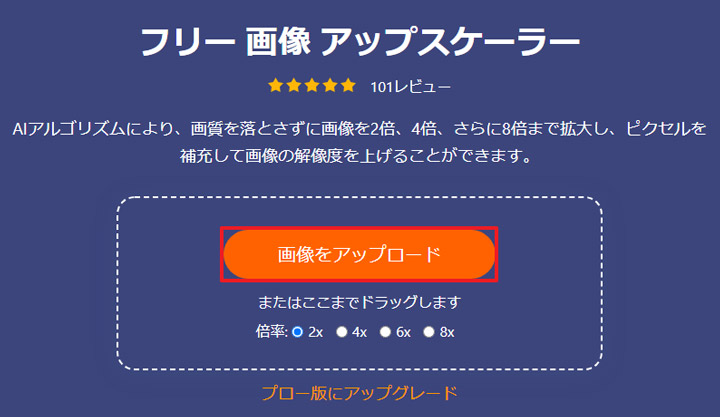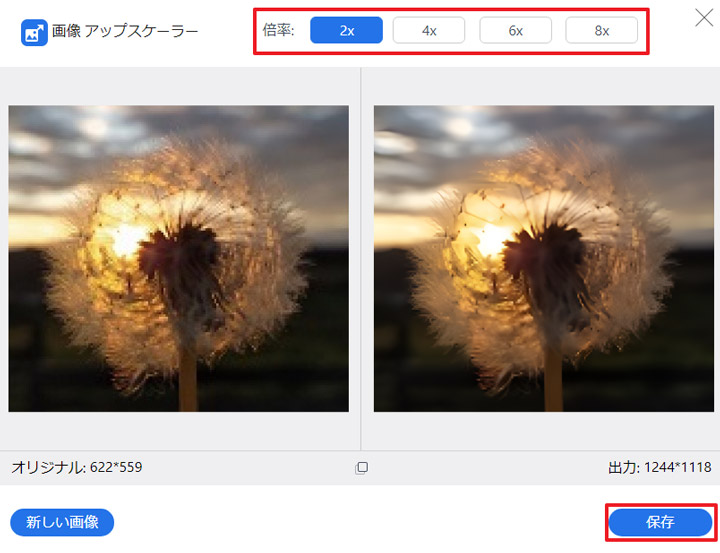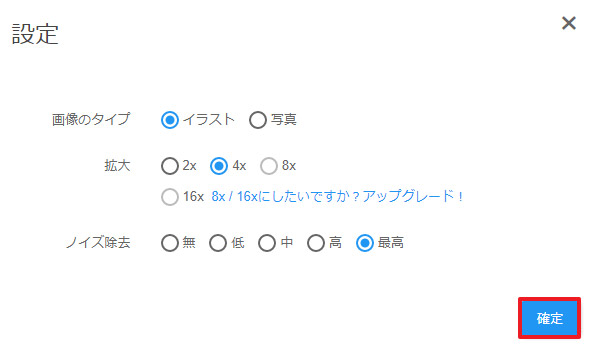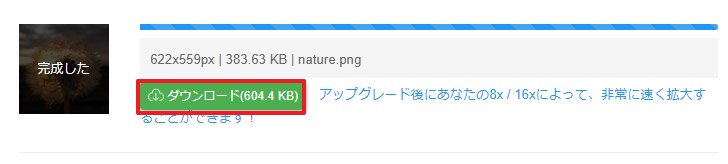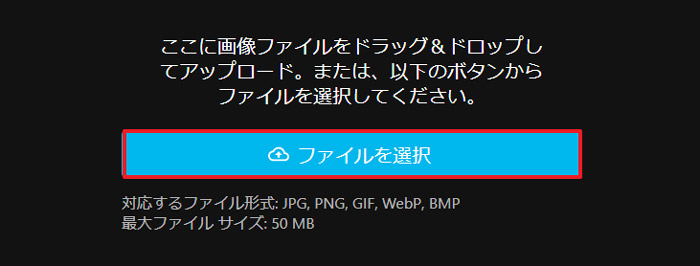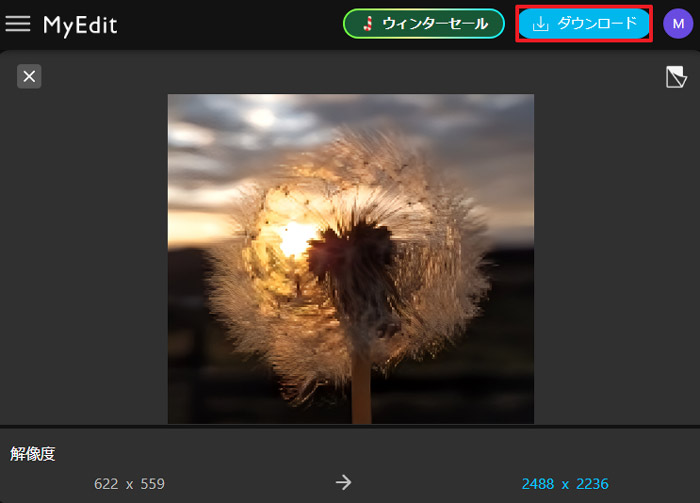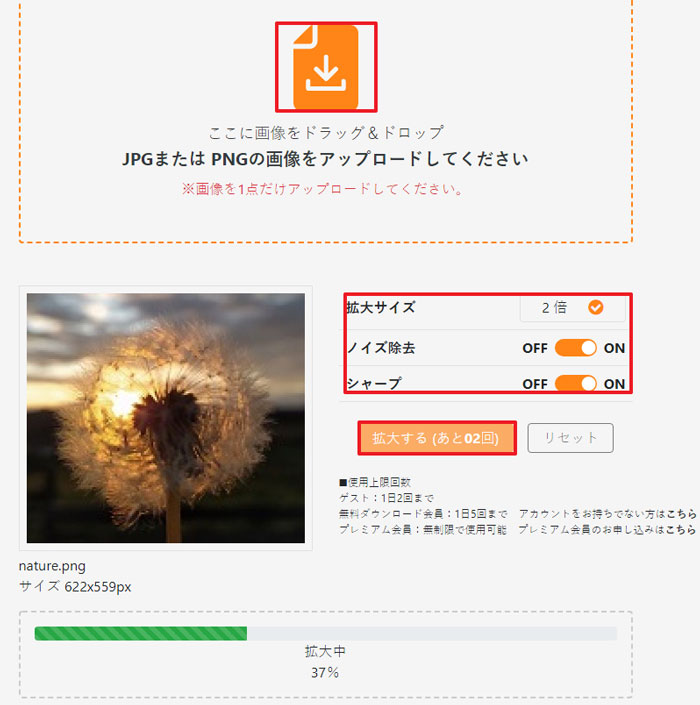無料!画像高画質化フリーサイトおすすめ:オンラインで画像・写真の画質を上げる

過去の写真や画像を見返すと、画質が悪く感じることはよくあります。これは、古い機材で撮影された写真は、現代の高解像度デバイスで見ると画質が劣っていると感じることがあります。また、古い画像は保存状態によっても劣化することがあります。そういう場合、画像の解像度をあげて高画質化にしたい方も多いのではないでしょうか。
そこで今回は、無料で利用可能な画像高画質化サイトを厳選して紹介します。画像や写真の解像度を上げて、画質を改善したい方はぜひご覧ください。
目次
無料画像高画質化サイトサイトとは
無料画像高画質化サイトおすすめ
- ❶、Aiarty Image Enhancer
- ❷、picmo
- ❸、MindOnMap無料の画像アップスケーラー オンライン
- ❹、waifu2x
- ❺、AnyMP4フリー 画像 アップスケーラー
- ❻、Bigjpg
- ❼、MyEdit
- ❽、kakudaiAC
無料画像高画質化サイトが使えない場合は?
まとめ
無料画像高画質化サイトサイトとは
オンライン画像高画質化サイトは、オンラインで利用可能なウェブベースのサービスで、アップロードした画像の解像度や画質を向上させることができます。これらのサイトは、通常は使い方が簡単で、高度な技術知識がなくても利用できます。
以下に、無料画像高画質化サイトの特徴やメリットを紹介します。
❶、インストール不要
無料の画像高画質化サイトは、ウェブブラウザを通じてアクセスでき、ユーザーが何もインストールする必要がないように設計されているので、ユーザーが即座に利用を開始できるため、異なるデバイスやプラットフォームで利用でき、利便性が高いです。
❷、使い方が簡単
わかりやすいUIやガイドが提供されているので、画像高画質化ソフトに比べ特別なスキルや知識がなくても、誰でも手軽に高画質の画像を得ることができます。
❸、コストの削減
無料画像高画質化サイトを利用することで、有償の画像処理ソフトウェアやサービスを購入する必要がなくなり、高品質の画像を得るために発生する費用を削減できます。
❹、時間の節約
画像処理ソフトを使うよりも、これらのサイトを使用する方が手軽で迅速です。高画質な画像を簡単に作成でき、時間を節約できます。
❺、ストレージの節約
ユーザーは自身のデバイスに何もインストールせずにサービスを利用できるため、デバイスのストレージを節約できます。
❻、多様なオプション
無料画像高画質化サイトは多くの場合、異なるフィルターやエフェクト、調整オプションを提供しています。ユーザーは自分の好みや必要に応じて、さまざまなオプションを試すことができます。
無料画像高画質化サイトおすすめ
以下は、無料で利用できるおすすめの画像高画質化サイトを紹介します。
無料の画像高画質化サイト❶:Aiarty Image Enhancer
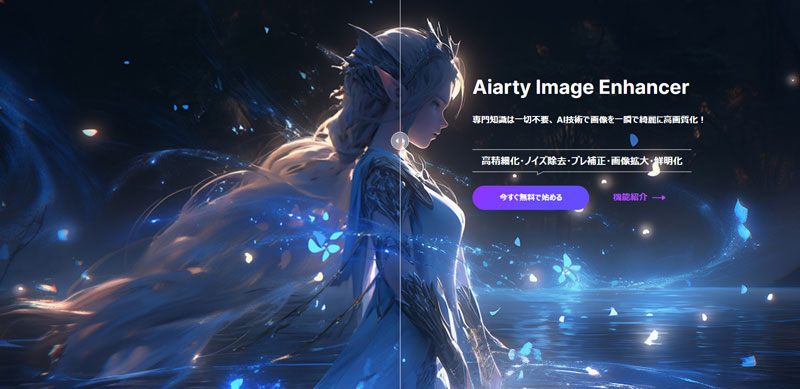
Aiarty Image Enhancerは、WindowsとMacで利用可能なAI 搭載で簡単に画像・写真・イラストを一瞬にして高画質化・高精細化できるツールです。ノイズ除去・ブレ補正・画像拡大・鮮明化など、AIを活用し画像の細部まで加工が可能です。特に、AIで生成した画像を劇的に高画質にすることが可能です。
さらに、すべての機能が無料で利用できるのが最大の特徴です。
Aiarty Image Enhancerを使用して画像を高画質化する手順は以下の通りです:
- 1まず、Aiarty Image Enhancerをダウンロードし、インストールします。インストールが完了したら、ソフト起動して、画面左下にある「追加」を使用して、高画質化したい画像を選択し、開きます。
-
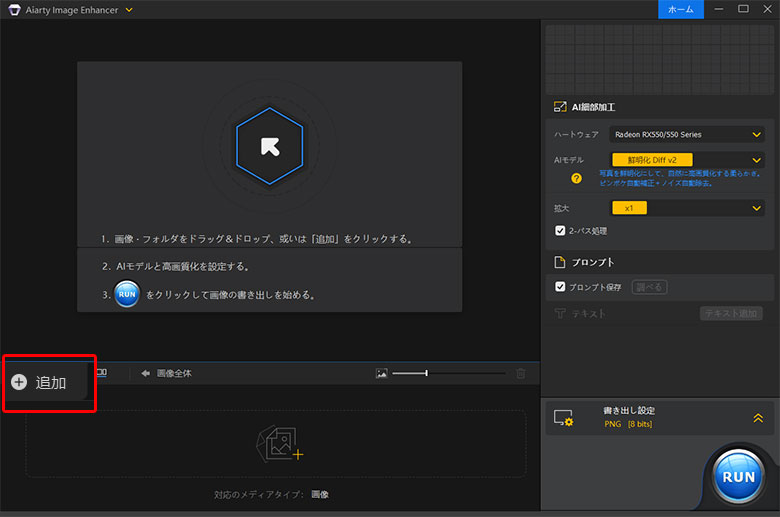
- 2画面右側の「AI細部加工」からAIモデルや拡大倍率などを選択できます。
-
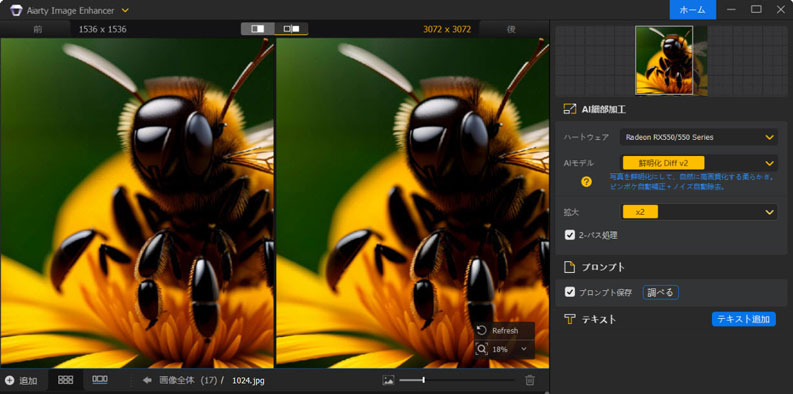
- 3画質の設定が完了したら、下にある「書き出し設定」から画像フォーマット、保存先などを選択できます。(デフォルトのままでも構いません。)
-
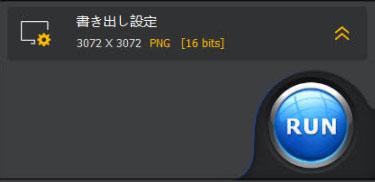
- 4プレビュー機能を使用して変更がどのように見えるか確認したら、最後は「RUN」ボタンをクリックして、実際に画像を処理します。
無料の画像高画質化サイト❷:picmo
picmoは、画像を高画質化するためのオンライン写真像高画質化サイトです。
このサイトは、画像を高画質する際にAIアルゴリズムを使用し、ディテールを損なうことなく画質の悪い写真、イラストなどの異なる種類の画像を高画質に向上させることができ、元の画像よりもクリアで鮮明な画像を得ることができます。
picmoは使いやすいウェブベースのインターフェースを提供しており、特別なソフトウェアのインストールは必要ありません。ユーザーはウェブブラウザを通じて画像をアップロードし、処理結果をダウンロードできます。
picmoを使用して画像を高画質化する手順は以下の通りです:
- 1picmoの公式ウェブサイト(https://sys.picmo.me/)にアクセスします。
- 2ウェブサイト上で、「ファイルを選択」をクリックして、処理したい画像をアップロードします。
-

- 3画像をアップロードしたら、「画像の種類」や「拡大サイズ」を選択します。
※ 4倍に拡大したい場合はログインする必要があります。 - 4「この画像を高画質化する」をクリックすると荒い画像を綺麗にする作業が始まります。
-

- 5「ダウンロード」をクリックすると高画質化された画像を保存できます。
-

無料の画像高画質化サイト❸:MindOnMap無料の画像アップスケーラー オンライン
「MindOnMap無料の画像アップスケーラー オンライン」は、AIを使用して画像を拡大するサイトで、高品質なアップスケーリングを提供します。
通常、画像を拡大すると画質が低下することがありますが、「MindOnMap無料の画像アップスケーラー オンライン」は様々な技術やアルゴリズムを使用して、低品質の画像を 2 倍、4 倍、6 倍、8 倍に拡大することができます。
「MindOnMap無料の画像アップスケーラー オンライン」は、基本的な設定や操作がわかりやすくなっているため、初心者から上級者まで、幅広いユーザーに利用されています。
「MindOnMap無料の画像アップスケーラー オンライン」を使用して画像を高画質化する手順は以下の通りです:
- 1「MindOnMap無料の画像アップスケーラー オンライン」の公式ウェブサイト(https://www.mindonmap.com/ja/image-upscaler/)にアクセスします。
- 2倍率から拡大率を選択します。
- 3「画像をアップロードする」をクリックして、画質を上げたい画像・写真を選択すると、画像の高画質化作業が始まります。
-

- 4「保存」をクリックすると高画質化された画像をダウンロードできます。
-

無料の画像高画質化サイト❹:waifu2x
waifu2xは、アニメスタイルの画像に特化したサービスで、オープンソースで無料で利用できます。
waifu2xは画像のアップスケーリング(拡大)とノイズ低減を行うことができ、画像の拡大だけでなく、ノイズの低減にも注力していて、拡大しても画像が滑らかでクリアな状態を維持できます。
このサイトは、アニメやマンガなど、特定のアートスタイルに合わせて設計されているので、通常の写真などの一般的な画像にも使用できますが、特にアニメ風の画像に向いています。
waifu2xを使用して画像を高画質化する手順は以下の通りです:
- 1waifu2xの公式ウェブサイト(https://waifu2x.udp.jp/index.ja.html)にアクセスします。
- 2ウェブサイト上で、「ファイルを選択」をクリックして、対象の画像をアップロードします。
- 3通常はデフォルト設定で問題ないですが、必要に応じて「スタイル」「ノイズ除去」や「拡大」などの設定を調整できます。
- 4設定が完了したら、「実行」をクリックすると処理を開始して待ちます。
-

無料の画像高画質化サイト❺:AnyMP4フリー 画像 アップスケーラー
AnyMP4フリー 画像 アップスケーラーは、強力なAI無料画像高画質化サイトで、ピクセルを補充し低画質の画像を高画質にさせます。
このサイトは先端なAI技術を搭載しており、写真の解像度を自動的に上げ、品質を損なうことなくぼやけた画像を最適化できるほかには、画質を落とさずに画像を2倍、4倍、さらに8倍まで拡大できます。
より細かい部分を観察したり、綺麗に画像をプリントしたりする必要となる場合は、AnyMP4フリー 画像 アップスケーラーがおすすめです。
AnyMP4フリー 画像 アップスケーラーを使用して画像を高画質化する手順は以下の通りです:
- 1AnyMP4フリー 画像 アップスケーラーの公式ウェブサイト(https://www.anymp4.jp/image-upscaler/)にアクセスします。
- 2公式サイト上で、「画像をアップロード」をクリックして、高画質化したい画像や写真をアップロードします。
-

- 3画像をアップロードしたら、「倍率」から画像の拡大率を選択してから、「保存」をクリックするとAIで荒い画像を綺麗にすることができます。
-

無料の画像高画質化サイト❻:Bigjpg
- 注意
- * ロコミ評価はネット上の意見や感想であり商品の価値を客観的に評価するものではありません。
- * 掲載してある情報は変更されている場合がありますので必ず公式サイトで再確認してください。
Bigjpgは、画像の拡大や高画質化を行うオンラインサービスです。
このサイトは、画像を高画質に変換する技術を使用して、元の画像よりもクリアで鮮明な画像を得ることができます。大きな画像や高解像度の画像にも対応しており、一般的な制限よりも大きなサイズの画像を処理することができます。
基本的な機能は無料で利用でき、一般的なサイズや解像度の画像を処理する際には、十分な結果を得ることができますが、高度なオプションや大容量の画像処理を行う場合には有料オプションが必要となることがあります。
Bigjpgを使用して画像を高画質化する手順は以下の通りです:
- 1Bigjpgの公式ウェブサイト(https://bigjpg.com/jp)にアクセスします。
- 2Bigjpgの公式ウェブサイト上で、「画像を選択」をクリックして、処理したい画像をアップロードします。
- 3画像をアップロードしたら、「開始」オプションをクリックすると、アップスケーリングの程度やノイズの処理などを設定します。
-

- 4再度開始をクリックすると、画像を高画質化することが開始されます。完了したら、「ダウンロード」をクリックして画像を保存できます。
-

無料の画像高画質化サイト❼:MyEdit
MyEditは、ブラウザで画像編集できるオンラインサイトです。
このサイトは、AI技術を搭載しており、画像の解像度を拡大し、ディテールを向上させることです。通常、拡大された画像は通常の拡大よりも品質が良くなるとされています。画像の拡大に伴って生じるノイズを低減するため、ノイズリダクションの機能が組み込まれていることがあります。
- 注意
- * MyEditは、1日に処理できる画像の枚数が一枚に制限されているので、ユーザーがより多くの機能や高度な処理を利用したい場合有料版を購入する必要があります。
MyEditを使用して画像を高画質化する手順は以下の通りです:
- 1MyEditの公式ウェブサイト(https://myedit.online/jp/photo-editor/image-enhancer)にアクセスします。
- 2MyEditの公式ウェブサイト上で、「ファイルを選択」をクリックして、処理したい画像をアップロードします。対応するファイル形式: JPG, PNG, GIF, WebP, BMPで、アップロードできる最大ファイルサイズは50 MBです。
-

- 3画像を選択すると、AIで荒い画像を綺麗にすることが始まり、完了したら右上の「ダウンロード」をクリックして画像を保存できます。
-

無料の画像高画質化サイト❽:kakudaiAC
kakudaiACは、AI技術で画像をきれいに拡大することができるオンラインサイトです。
kakudaiACは、ESRGANと呼ばれるディープラーニングを用いた超解像AI技術を用いて、写真の細かな部分を自動で生成し、品質を損なうこと最大16倍まで画像を拡大できます。拡大できる画像形式はJPG、もしくはPNGが対象で、ノイズ除去とシャープ化のオプションが選択可能です。
- 注意
- * 拡大できる画像容量は5MBまでで、1,200ピクセル以下の画像は変換不可です;
- * 無料版利用回数は1日に2回、ユーザー登録を済ませると5枚まで利用可能です。
kakudaiACを使用して画像を高画質化する手順は以下の通りです:
- 1kakudaiACの公式ウェブサイト(https://kakudai-ac.com/)にアクセスします。
- 2枠内に画像をドラッグ&ドロップか、枠内をクリックして、画像をアップロードします。対応するファイル形式: JPG, PNGで、アップロードできる最大ファイルサイズは5MBです。
- 3画像をアップロードした後と、「拡大サイズ」「ノイズ除去」「シャープ」などを設定した後、「拡大する」をクリックすると、高画質化や拡大の編集作業が始まります。
- 4「ダウンロード」ボタンをクリックすると、画像がダウンロードされます。
-

無料画像高画質化サイトが使えない場合は?
無料のオンライン画像高画質化サイトは便利ですが、画像の品質や処理の自由度において制限があります。
より精密、無制限で画像を処理したい場合、さらにより大きな解像度やサイズの画像を高画質化したい場合、AI高画質化ソフトである「Aiarty Image Enhancer」を試してみてください。

Aiarty Image Enhancerは、画像・写真・イラストを簡単に高画質化できるツールです。画像を拡大する際にAIが学習した知識を活かして、より自然で詳細な結果を提供します。画像高画質化サイトと比べて、画像の品質が向上します。
まとめ
以上、無料画像高画質化サイトをいくつか紹介しました。これらの高画質化サイトは、画像や写真の解像度を上げて、画質を改善するのに役立ちます。それぞれのサイトには、独自の特徴や使い方がありますので、ニーズに合わせて選ぶことが重要です。
また、無料プランの制約に留意して利用してください。重要な画像や大きなファイルサイズの場合は、有料サイトやAI無料画像高画質化ソフトを使うこともおすすめです。